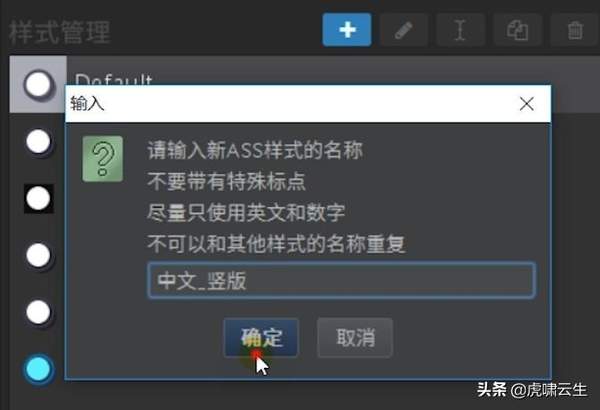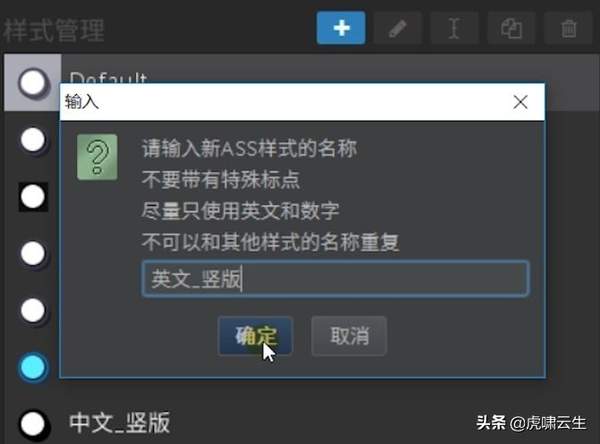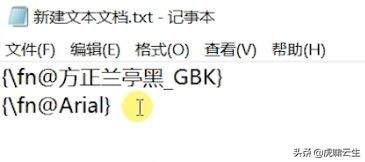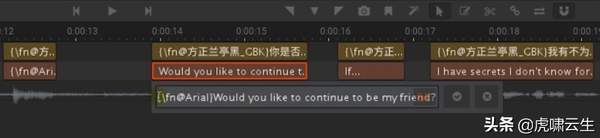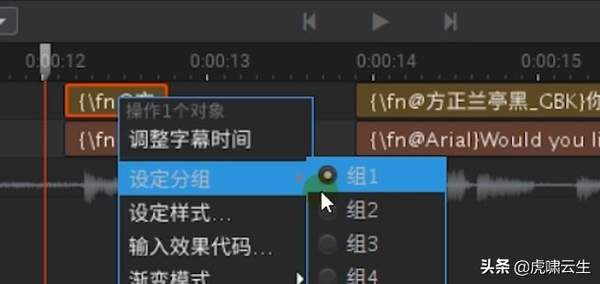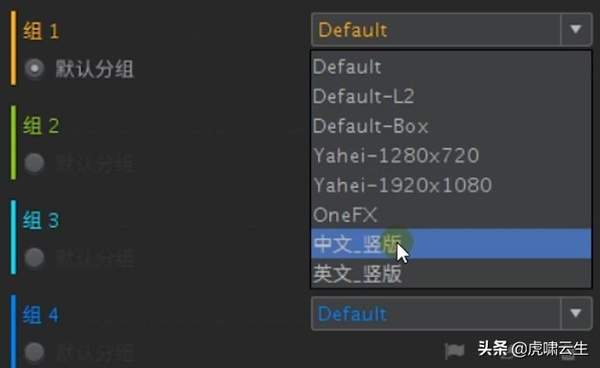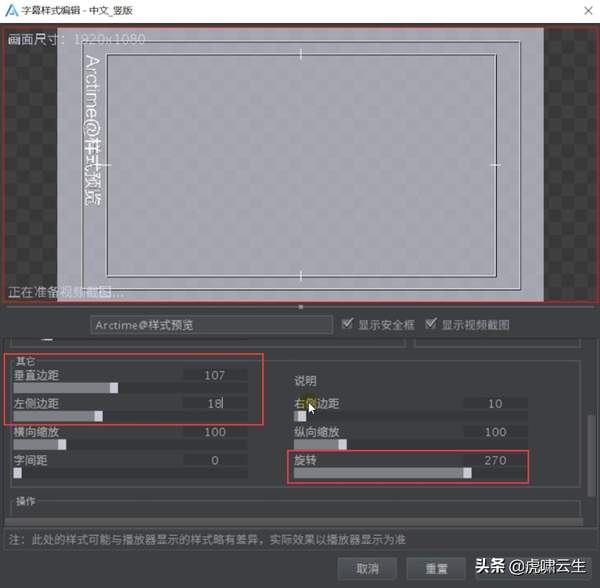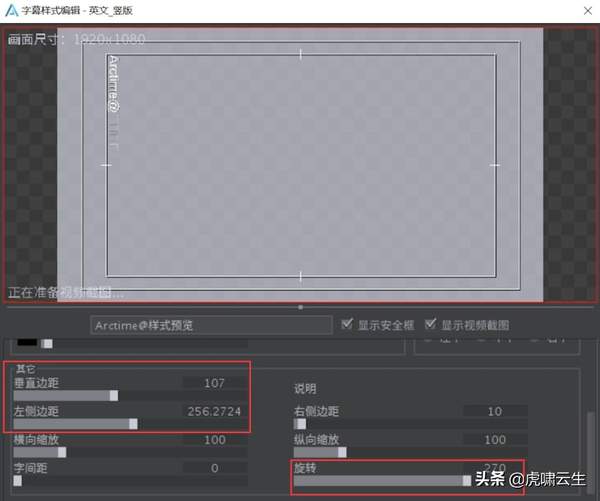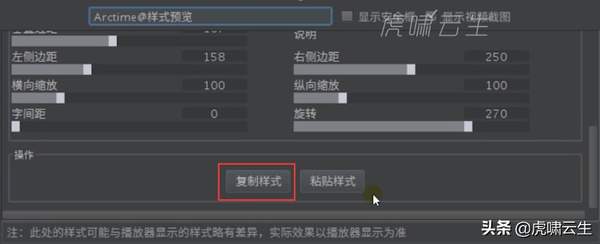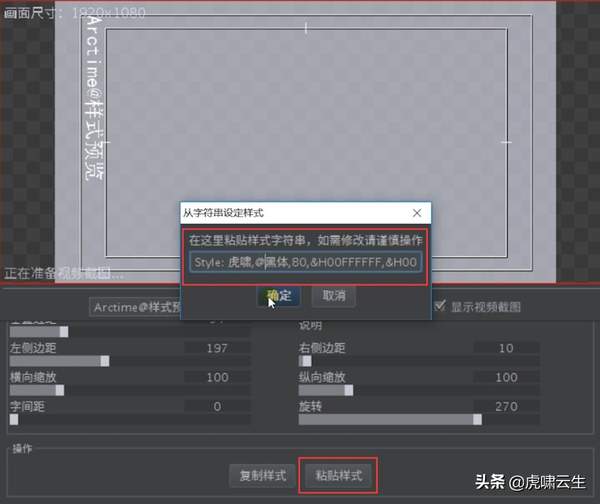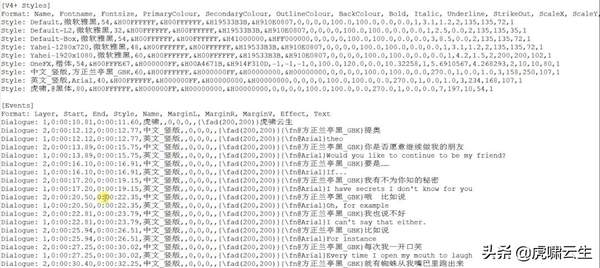如何制作竖着字幕的视频(视频里怎么把字幕变成竖着的)
有些网友做MV,或其它艺术需要,想把字幕竖起来,以竖版的方式显示。本节课用Arctime Pro版,以双语字幕来演示。
双语字幕制作好之后,字幕块之间是有绑定关系的,如果你还不了解绑定是什么,可以观看之前的视频课程:长字幕如何拆分为短字幕。
我们需要将字幕块进行解绑,选中字幕块(这里可以框选多个字幕块批量删除),按右键--解除绑定。
提示:如果字幕块绑定了,有可能会影响中英文字幕左右位置的自由调整,造成束缚。
点击加号,添加两个自已定义的字幕样式,比如“中文_竖排”、“英文_竖排”。
双击“中文_竖排”这个样式,设定一个自己满意的字体,然后打开记事本,将确定的字体名称记录下来。然后再确定英文所用字体并记录。免得后面因字体不满意,改来改去。
然后给中英文添加控制代码,让字幕实现竖排显示,注意输入法一定要在英文状态下输入这些代码。
{\fn@你的字体}
然后选择字幕块,将代码粘贴到字幕的开头,把所有需要竖排显示的字幕块都添加这串代码。
处理完中文后再给英文字幕块添加英文所用字体的那串代码。
切换到“小组管理”面板,根据字幕块的颜色,找到相对应的小组,给小组指定自已定义的样式。也就是将字幕样式赋予给小组来管理。
再切换回“样式与效果”面板,双击中文字幕样式,先设置中文字幕的具体样式与具体位置,严格按下面的顺序进行操作。
1、选择对齐方式对
2、将旋转值改为270,按回车,让字幕旋转270度,以竖排的方式显示。
3、设置字体颜色、字号、描边、阴影等。
4、先调整“左侧边距”,把字幕拉出来,拉到你满意的位置;
再调整“垂直边距”,调到合适的位置,调整时会出现四位小数,只取整数,手工把数字输入进去,一定要按回车,记住垂直边距的数字是多少。
5、检查无误后,应用。
中文样式设置好之后,在打开英文字体样式面板,设置英文字幕的具体样式与具体位置,也按相同的顺序进行操作。
1、选择对齐方式,这里需要和中文的对齐方式一致。
2、将旋转值改为270,按回车,让字幕旋转270度,以竖排的方式显示。
3、设置字体颜色、字号、描边、阴影等。英文字幕普遍比较长,字号要比中文字幕小一些,这样才摆得下。
4、先调整“左侧边距”,把字幕拉出来,拉到你满意的位置,可以摆在中文字幕的左侧,也可以摆在右侧。再调整“垂直边距”,把中文字幕“垂直边距”的数字输入进去,按回车,表示确认。英文字幕与中文字幕的垂直边距建议相同,确保字幕的两端有一端是对齐的。
5、检查无误后,应用。
按Ctrl S保存工程,按播放键预览一下效果。
如果感觉哪个字幕,位置不太准确,可以进行微调。哪个不准就调哪个,只调“垂直边距”“左侧边距”这两个参数。调整完毕后,按Ctrl S保存,再预览。不断调整,不断预览,直到你满意为止。
为什么字体控制代码要手工输入?
让字体竖起来,其实是通过字体前面加个 @ 来实现的,比如:@微软雅黑 。
Windows大部分字体,本身带有这种字型,Arctime字幕样式的设置界面,为什么找不着呢?
被开发者隐藏了,不让显示出来。如果全部显示出来,字体的下拉列表会搞得很长,找字体得找半天。
因为这种字型平常很少用到,所以藏起来了,因此不得不手工输入字体的控制代码。
字体的控制代码,要不断地粘贴、粘贴、粘贴进去,有没有批量操作方法?
这肯定是有的,首先我也建议大家使用这种方法去制作竖版字幕。
双击字幕样式,滚动到样式编辑面板下面,点击复制样式按钮。
然后点击粘贴样式,按Ctrl V粘贴进去,将光标定位到所选字体的前面,然后添加@符。
应用字体样式,竖版字幕就制作好了。
正则表达式
用Notepad (记事本)打开ASS字幕文件,可以用正则表达式进行批量替换,批量加进去。不过,表达式有点复杂,如果你对代码不是很了解的话,还是直接在样式面板里复制样式吧。